Amazon est arrivé en premier, oui, mais Apple a réussi à bien le comprendre avec Books. Au milieu de nouvelles correspondances par courrier électronique entre Jobs et News Corp (qui contrôle HarperCollins), nous apprenons qu'Apple avait spécifiquement l'intention de faire des livres un produit révolutionnaire non seulement pour iOS mais pour l'ensemble de l'industrie de l'édition de livres électroniques.
Donc maintenant, vous avez probablement une importante collection de livres que vous lisez. Ou peut-être que vous débutez avec Books, et votre collection s'agrandit avec tous les nouveaux livres que vous avez trouvés dans la boutique Books.
L'une des fonctionnalités les plus intéressantes de Books est que vous pouvez lire quelque chose sur votre iPhone, puis le récupérer d'où vous l'avez laissé sur l'iPad et le Mac. La fonction de synchronisation de Books - qui est généralement activée par défaut - fonctionne parfaitement. Mais alors, il y a des cas et des cas où Books ne se synchronise pas. Cela ne fonctionne tout simplement pas. Alors, comment résolvez-vous cela?
Comment synchroniser des livres entre Mac et iPhone / iPad
Assurez-vous que vous utilisez le même identifiant Apple sur tous vos appareils.
- Les livres que vous avez achetés sur Books Store sont automatiquement disponibles dans l'application Livres sur tous vos appareils.
- De même, les livres audio que vous avez achetés sur la librairie ou l'iTunes Store sont automatiquement disponibles dans iTunes sur un Mac exécutant iTunes 12.4 ou version ultérieure, ainsi que l'application Livres sur iPhone, iPad et iPod touch sous iOS 9 et versions ultérieures.
- Vous avez également la possibilité de synchroniser manuellement les livres audio de l'iTunes Store à l'aide d'iTunes et USB.
Sur votre iPhone et iPad:
Étape 1. Ouvrez l'application Paramètres sur votre appareil iOS → Faites défiler vers le bas et appuyez sur Livres.

Étape 2. Maintenant, assurez-vous que iCloud Drive est activé.

Sur votre Mac:
Étape 1. Lancez Livres sur votre Mac puis sélectionnez le menu Livres → Maintenant, cliquez sur Préférences.

Étape 2. Assurez-vous que l'onglet Général est sélectionné, s'il ne l'est pas déjà. Ensuite, vous devez cocher la case pour synchroniser les signets, les reflets et les collections sur tous les appareils .
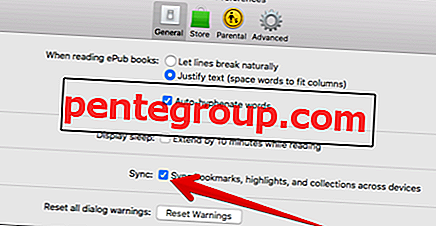
Impossible de synchroniser des livres entre Mac et iPhone / iPad? Conseils pour résoudre le problème
Si vous ne pouvez pas synchroniser des livres (achetés sur Books ou iTunes Store) de votre appareil iOS vers Mac ou vice-versa, déconnectez-vous de votre compte (Livres et iTunes) sur vos appareils, redémarrez-les et connectez-vous à votre compte à nouveau.
Dans la plupart des cas, le contenu doit se synchroniser sur vos appareils. Mais s'ils ne le font malheureusement pas, synchronisez-les manuellement.
Comment synchroniser manuellement des livres / livres audio de Mac à iPhone / iPad
Le contenu que vous achetez sur Books ou iTunes est disponible sur tous les appareils. Mais ceux que vous n'avez pas achetés sur iTunes doivent être synchronisés manuellement.
Le type de contenu que vous pouvez synchroniser avec iTunes:
- Avec iTunes, vous pouvez synchroniser plusieurs types de contenu comme des albums, des chansons, des listes de lecture, des films, des émissions de télévision, des livres, des podcasts et des livres audio. En outre, vous êtes également autorisé à synchroniser les contacts, les calendriers ainsi que les sauvegardes de votre appareil que vous avez effectuées à l'aide d'iTunes.
- Si vous souhaitez synchroniser des photos et des vidéos à l'aide d'iTunes, utilisez une application de photos prise en charge ou synchronisez à partir d'un dossier spécifique sur votre ordinateur.
Étape 1. Connectez votre appareil iOS à l' ordinateur et lancez iTunes.
Étape 2. Maintenant, sélectionnez votre appareil en haut à gauche de l'écran.

Étape 3. Ensuite, à gauche des fenêtres iTunes, recherchez le contenu que vous souhaitez synchroniser avec votre appareil iOS.
Remarque: iTunes ne vous permet pas de synchroniser des contenus spécifiques tels que des comptes de messagerie, des notes ou des signets. Pour les synchroniser, vous devez utiliser iCloud.
Étape 4. Sélectionnez le type de contenu que vous souhaitez synchroniser.
Étape # 5. Dans la fenêtre principale d'iTunes, vous devez cocher la case à côté de Sync pour activer la synchronisation pour ce type de contenu.
Étape # 6. Lorsque vous activez la synchronisation pour un type de contenu, vous obtiendrez des options supplémentaires pour personnaliser vos paramètres de synchronisation. Vous pouvez utiliser ces options pour synchroniser le contenu préféré.
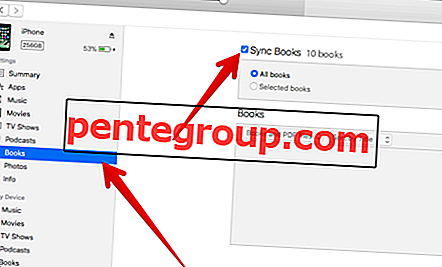
Étape # 7. Enfin, cliquez sur le bouton Appliquer dans le coin inférieur droit de l'écran pour enregistrer vos paramètres de synchronisation.

Remarque: Juste au cas où la synchronisation ne démarre pas automatiquement, vous devrez cliquer sur le bouton Sync.
Désormais, le contenu sera synchronisé chaque fois que vous connectez votre appareil iOS à votre ordinateur et qu'iTunes est ouvert.
Si un message apparaît indiquant qu'une partie de votre contenu n'a pas pu être synchronisée, cela signifie que votre ordinateur n'est peut-être pas autorisé pour ce type de contenu.
Par conséquent, autorisez votre ordinateur pour le contenu que vous souhaitez synchroniser. Ouvrez iTunes → Compte → Autorisations → Autoriser cet ordinateur.
C'est ça!
Emballer:
Les solutions mentionnées ci-dessus vous ont-elles aidé? Faites-nous part de vos commentaires dans les commentaires.
Vous pouvez également lire ces articles:
- Comment supprimer / masquer la musique achetée sur iPhone et iPad
- Comment faire pour revenir App Store dans iTunes
- Comment personnaliser les paramètres du site Web dans macOS High Sierra
- Comment annuler l'abonnement à l'App Store sur iPhone, iPad, Mac et Apple TV
Téléchargez notre application et restez connecté avec nous via Facebook, Twitter et Instagram pour lire d'autres guides utiles.












